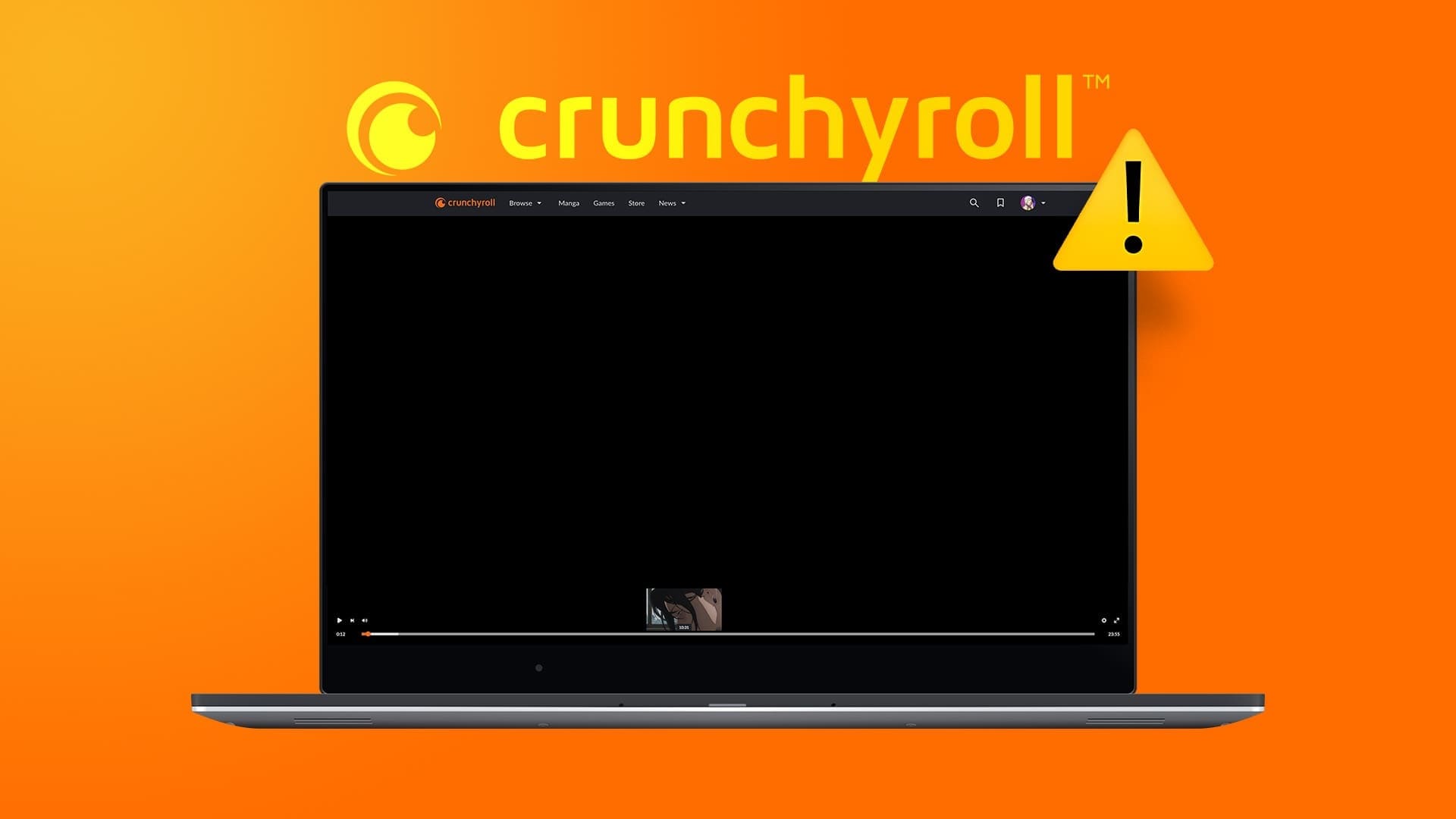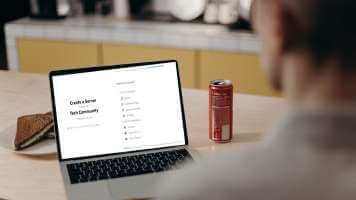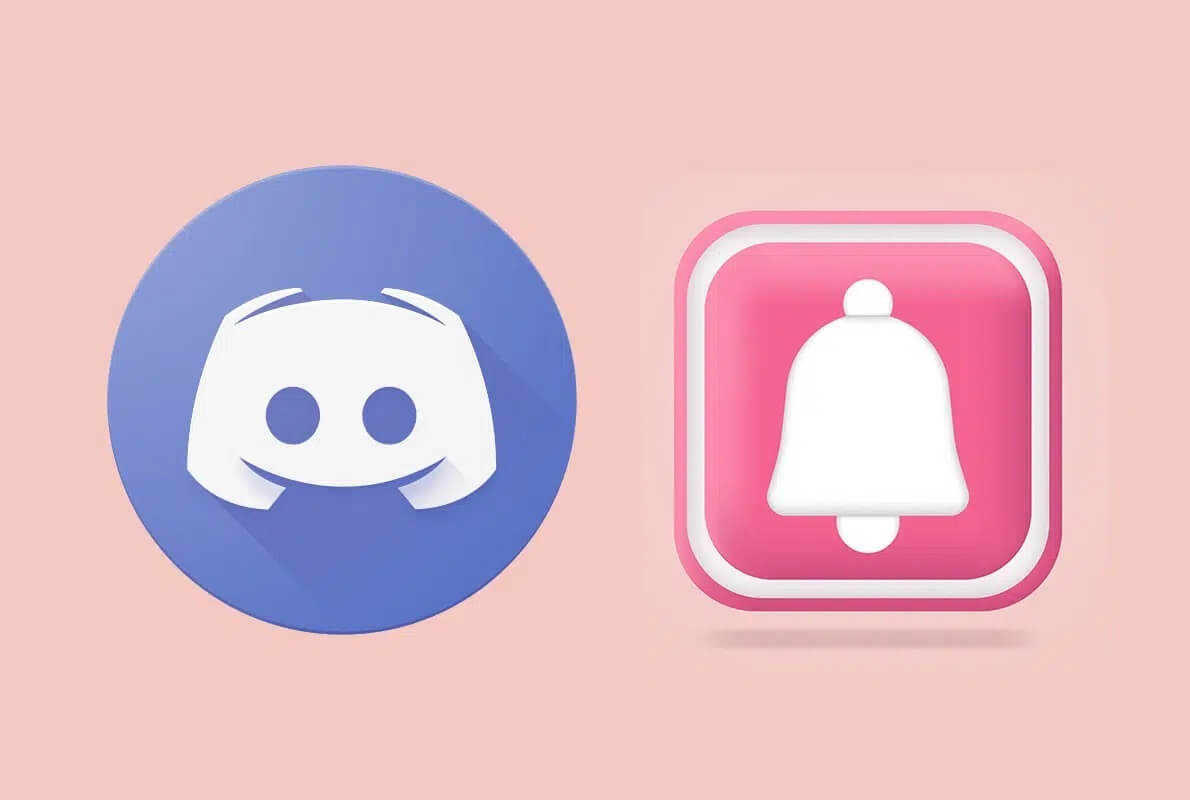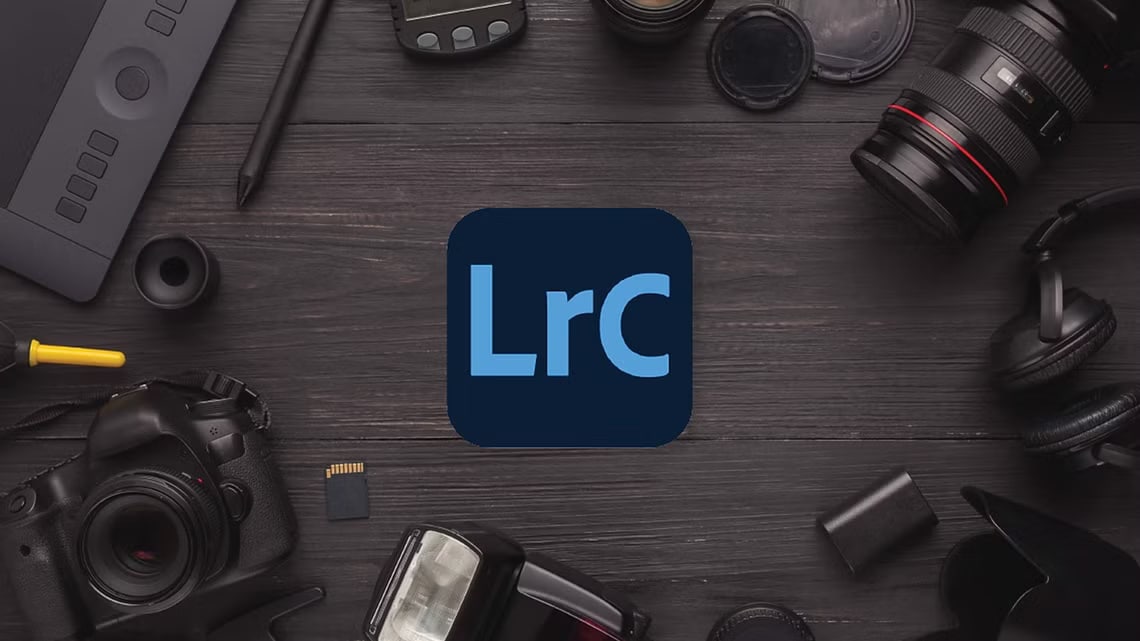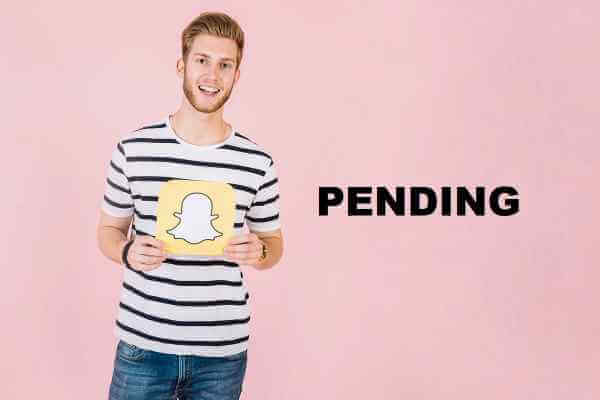Begreb Det er et projektstyrings- og notattagningsprogram, der giver dig mulighed for at oprette databaser ogtager noter Spor projekter og få mere fra hånden. Hvis du håndterer projekter på Begreb I dybden har du sandsynligvis at gøre med hundredvis af noter eller sider. Selvom du kan organisere sider ved hjælp af mapper og undermapper, Begreb Der er også en ny backlink-funktion, der hjælper med at organisere noter og sider. Sådan opretter og bruger du backlinks i Begreb.
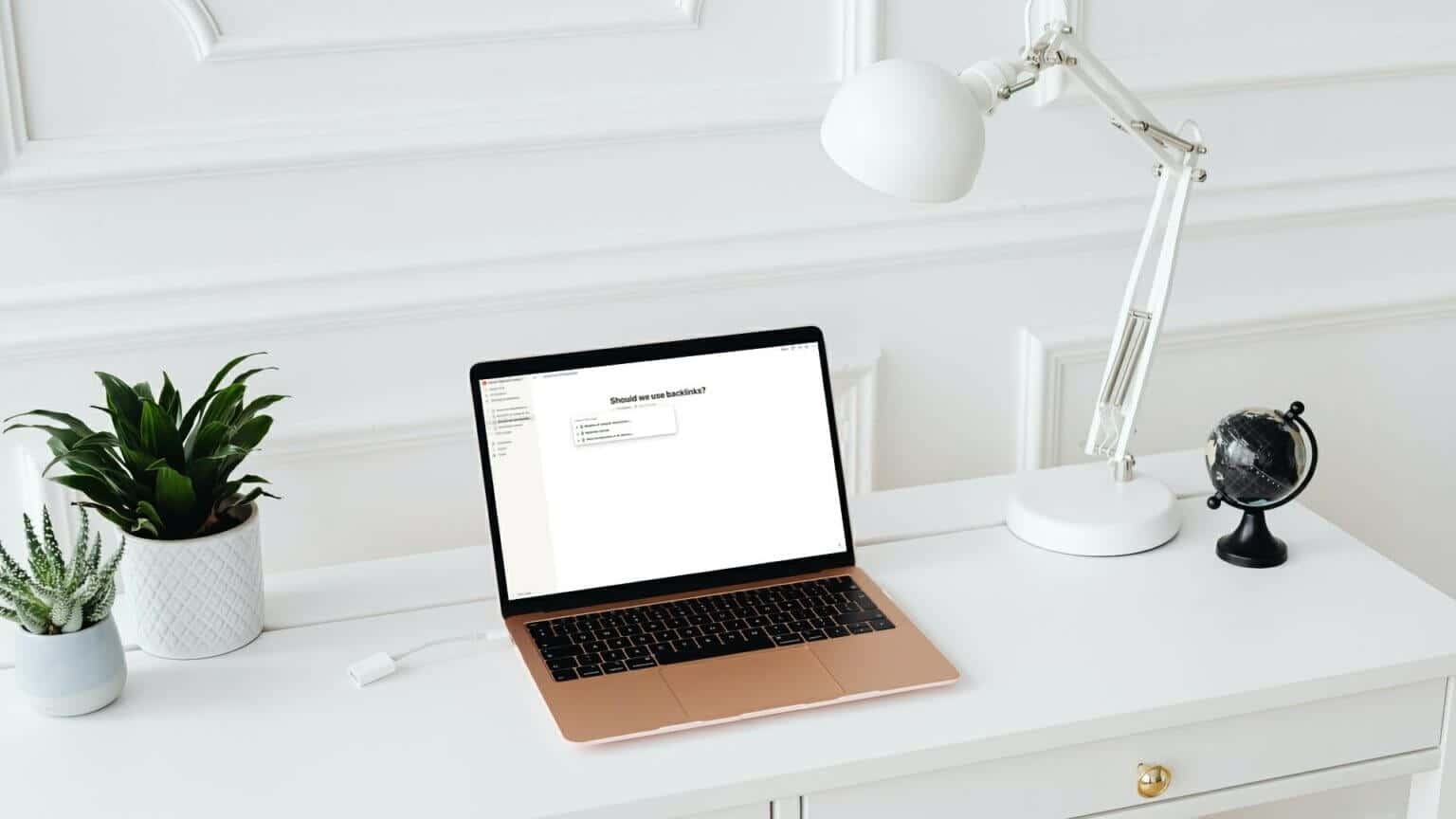
Uanset om du har Du er lige startet din Notion-rejse. Eller hvis du er en superbruger, der bruger komplekse Notion-skabeloner til at administrere hele dit liv, kan det hjælpe. Backlinks .ي Forbedre Notion-arbejdsgangen Din. Du kan oprette links mellem sider og se relationer, som du ellers ville overse.
Hvad er backlinks eller tovejslinks?
Backlinks, også kendt som tovejslinks, giver dig mulighed for at linke to individuelle noter. Mens andre note-apps som f.eks. Evernote og Apple Notes Notelinks er envejsindikatorer. Det betyder, at den note, der linkes til, ikke har nogen måde at vide, hvor den er linket til.
På den anden side skaber backlinks en tovejsforbindelse mellem noter. Så når du linker en note i en anden note, viser den oprindelige note også disse oplysninger. Dette gør det nemmere at forbinde noter, hvilket hjælper dig med at navigere organisk i dem.
Fordele ved at bruge tovejsforbindelser
Brug af tovejsbindinger fjerner stresset ved at organisere noter og sider, især hvis dit projekt er fyldt med dem. Du behøver ikke at kategorisere dem i starten. Du kan starte med en linket note, uddybe din idé og derefter gemme den, hvor den hører hjemme. Dette giver dig også en måde at organisere noter, der enten ikke passer ind i din mappestruktur, eller som kan placeres i flere mapper.
En anden fordel ved at bruge tovejslinks er, at de hjælper dig med nemt at navigere mellem forskellige noter. For eksempel kan du have et hovedprojektdashboard, der linker alle dine projekter. Hvis du bruger tovejslinks, vil du også kunne navigere tilbage fra individuelle projekter til hoveddashboardet.
Den vigtigste fordel ved backlinks er, at de hjælper andre brugere med nemt at navigere gennem dine tanker, noter og sider uden at skulle hoppe gennem bøjler. Backlinks vises med en pil foran sig for nem identifikation i dine noter og sider. Derudover, når du opdaterer en kode eller tekstoverskrift på en side, vil hvert backlink, der indeholder siden, automatisk opdatere detaljerne.
Sådan opretter du backlinks i NOTION
Notion har gjort det meget nemt at oprette og bruge backlinks. Der er to forskellige tastaturkommandoer, du kan bruge til at oprette backlinks.
Trin 1: Åben Begrebsside Og skriv åbne dobbelte firkantede parenteser [[ For at åbne backlink-sektionen.
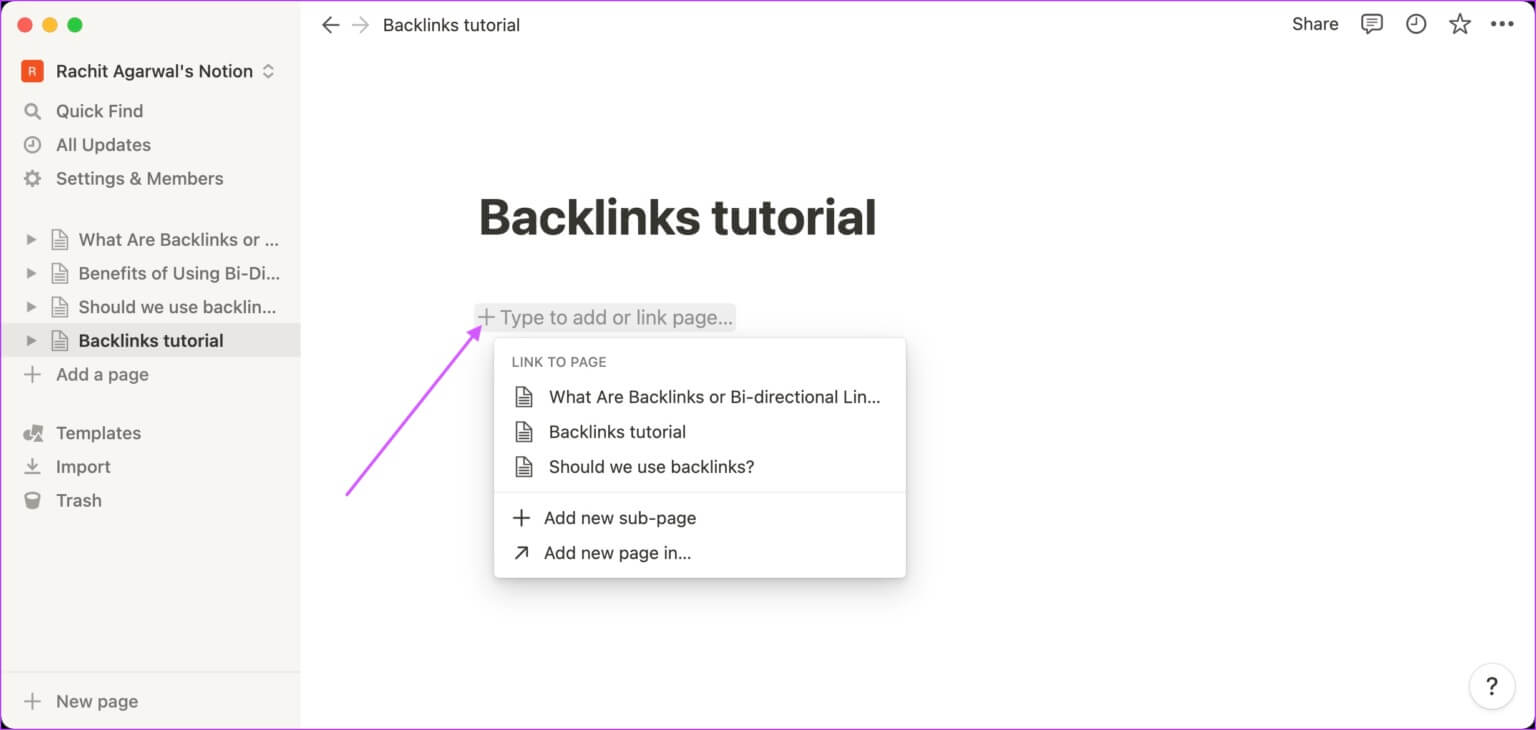
Trin 2: Det kan du også Brug af @-symbolet For at åbne sektionen med indgående links.
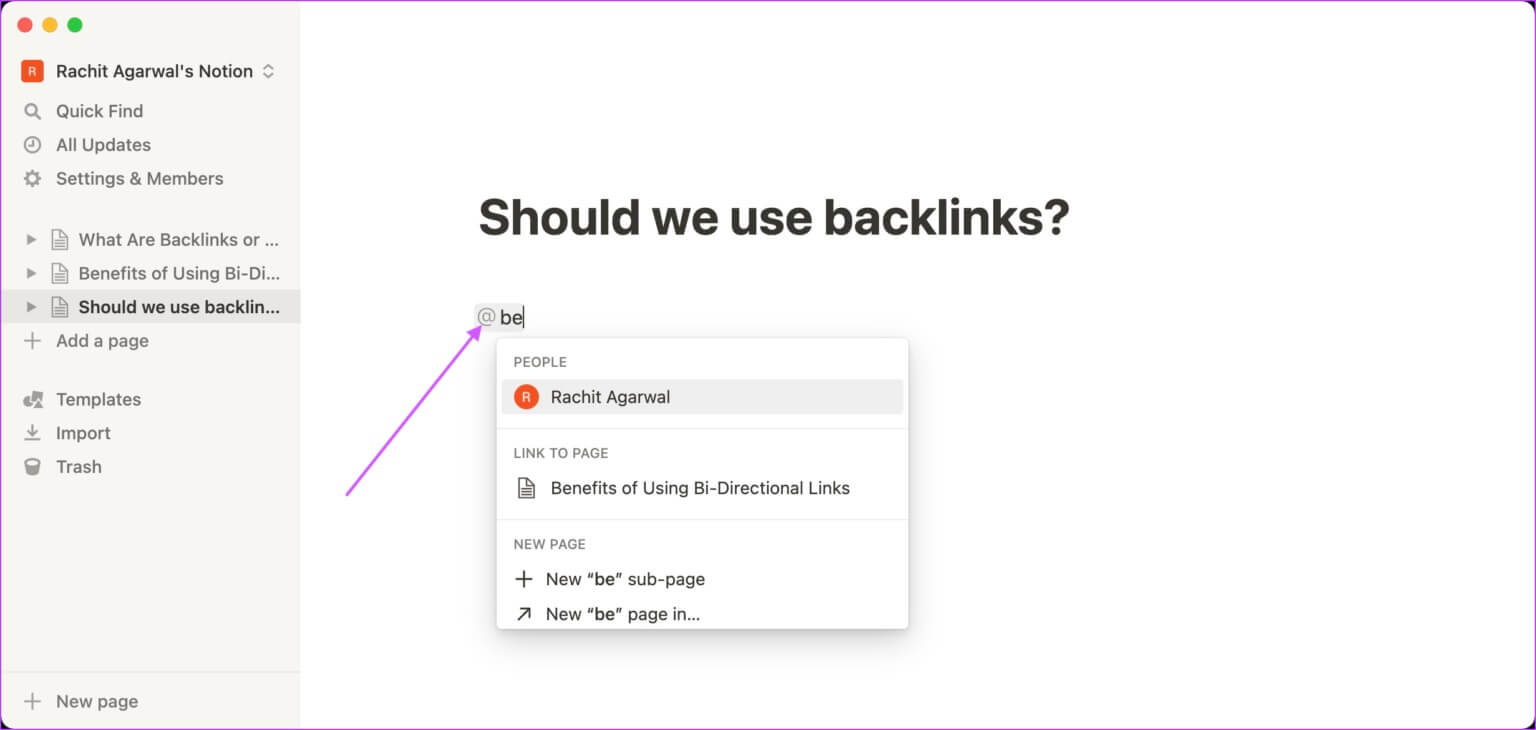
Trin 3: start i Skriv sidens navn som du vil linke til, og det vil Begreb Søger i Privat database med dig og vis relevante resultater.
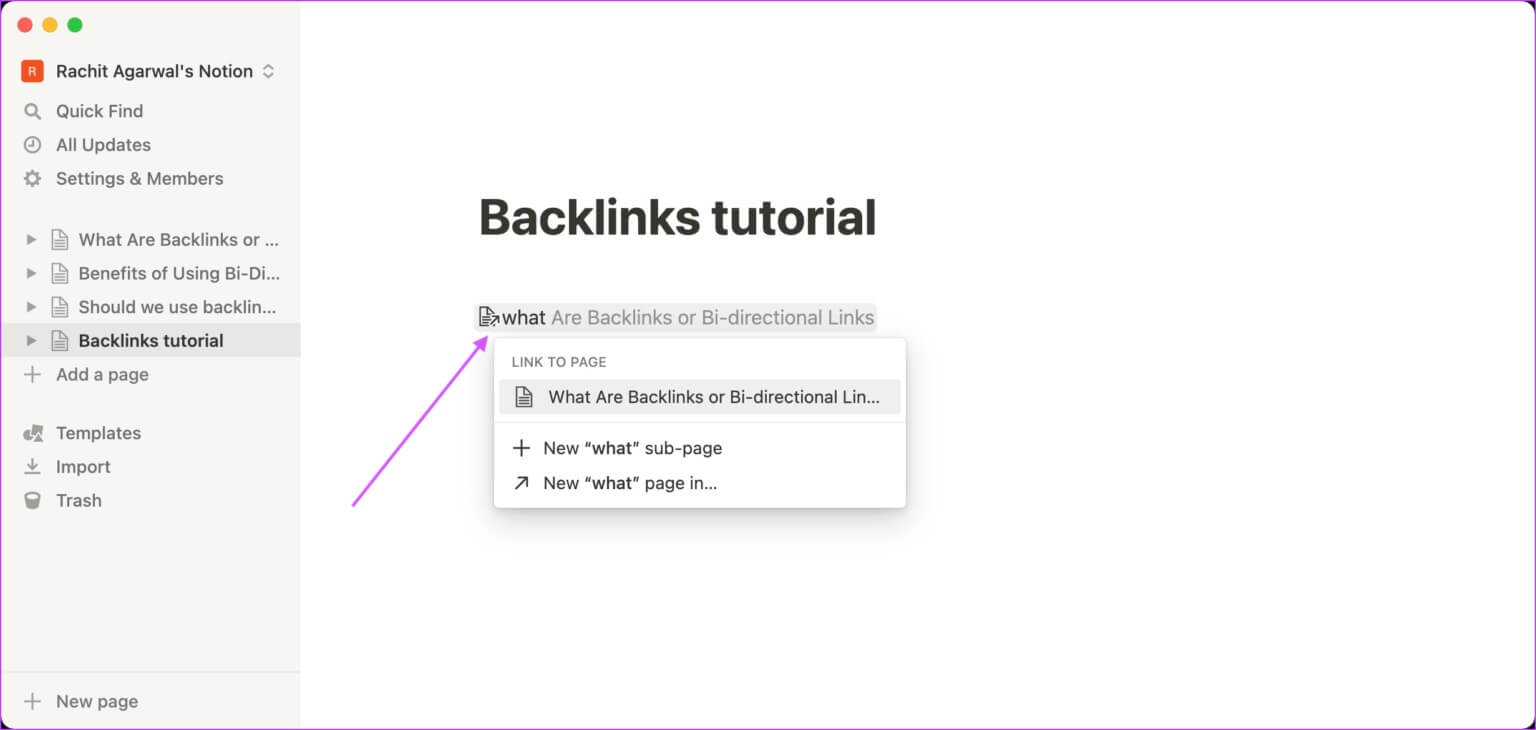
Trin 4: Klik på Sidens navn som du vil linke til.
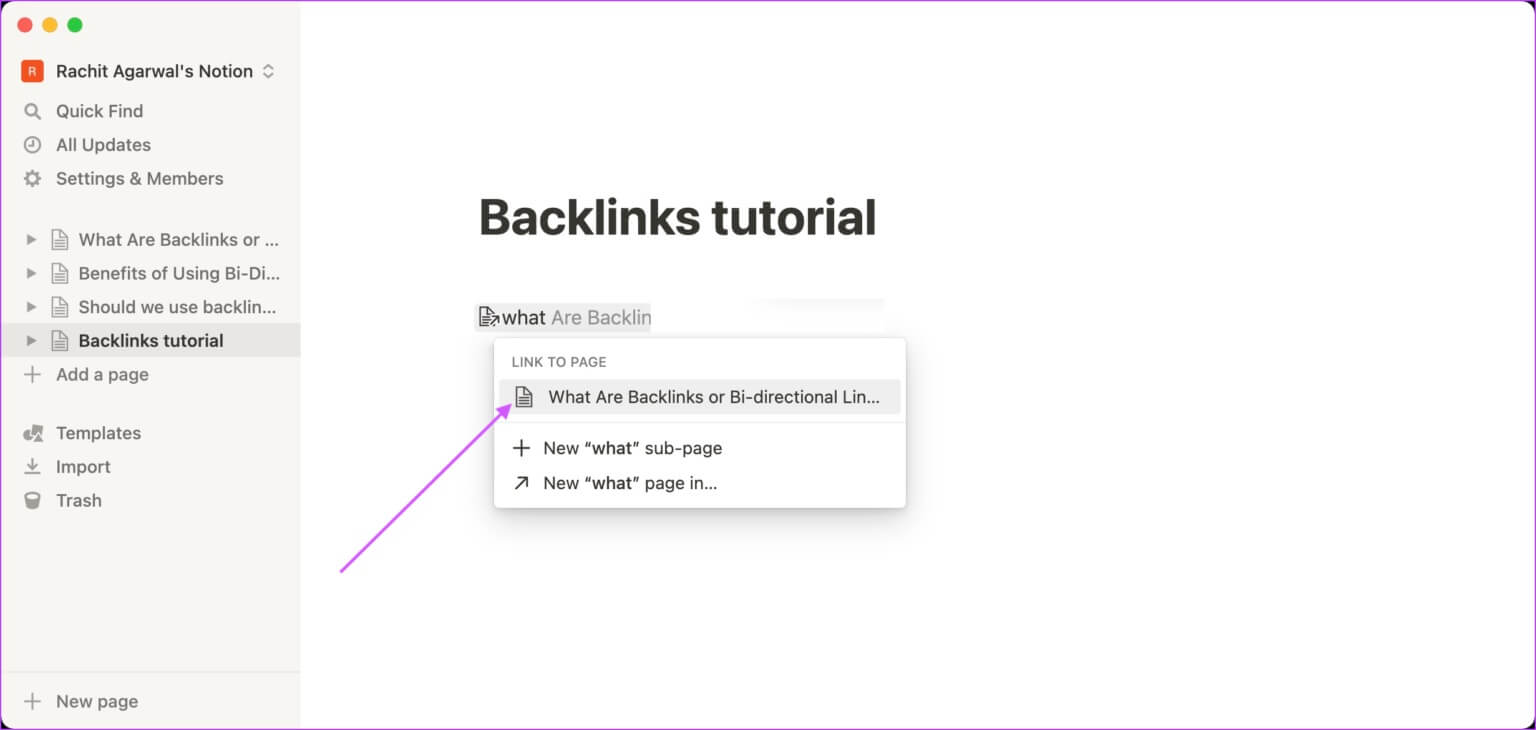
Trin 5: Vil tilføje Begreb Sidelinket vil blive vist som vist nedenfor.
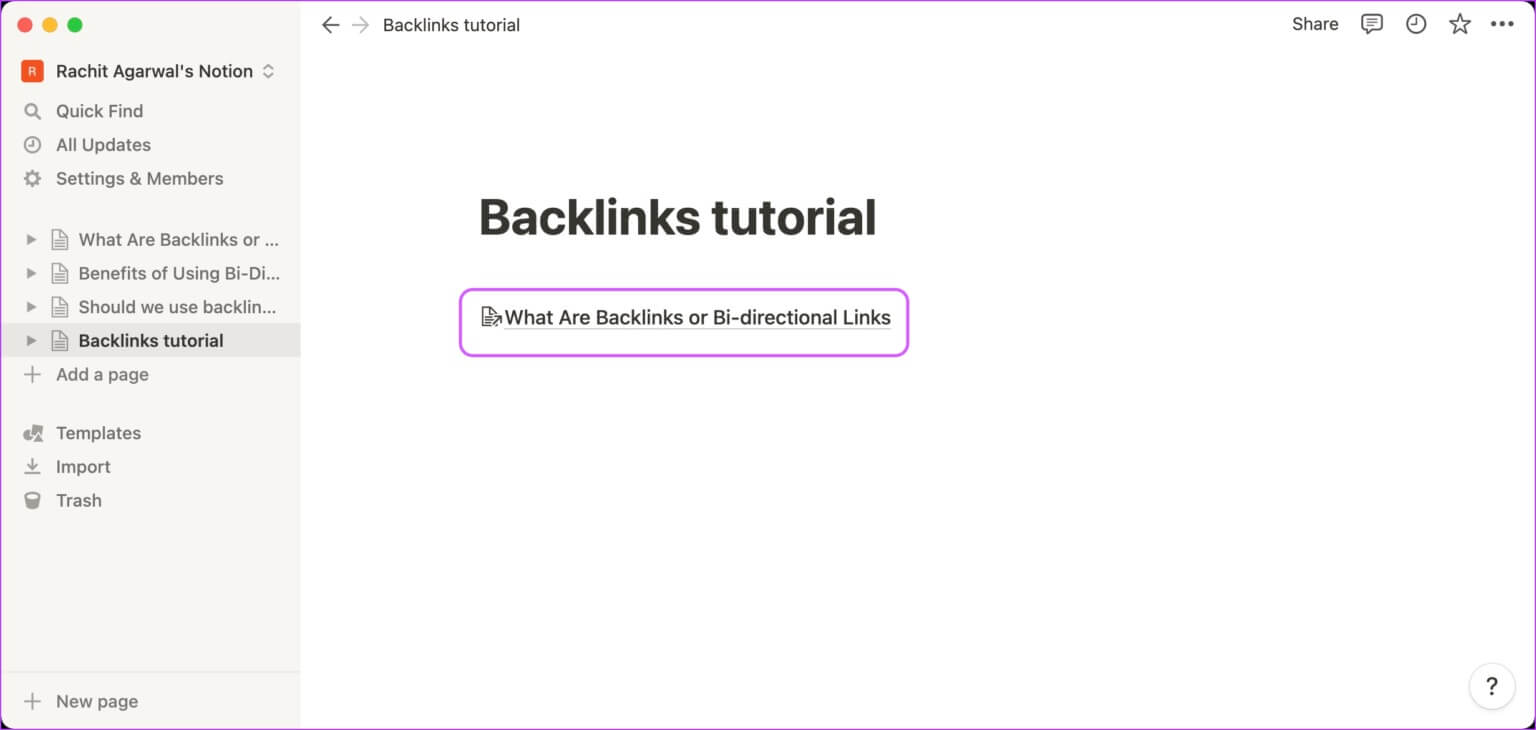
Sådan viser du backlinks i noter
Ved hjælp af backlinks kan du linke flere noter og sider, så informationen flyder og det bliver nemmere at holde styr på tingene i stedet for at åbne hver side eller note individuelt. Sådan viser du backlinks i dit projekt eller en andens.
Trin 1: Åben siden hvor du oprettede et backlink. For at besøge den linkede side skal du klikke på link.
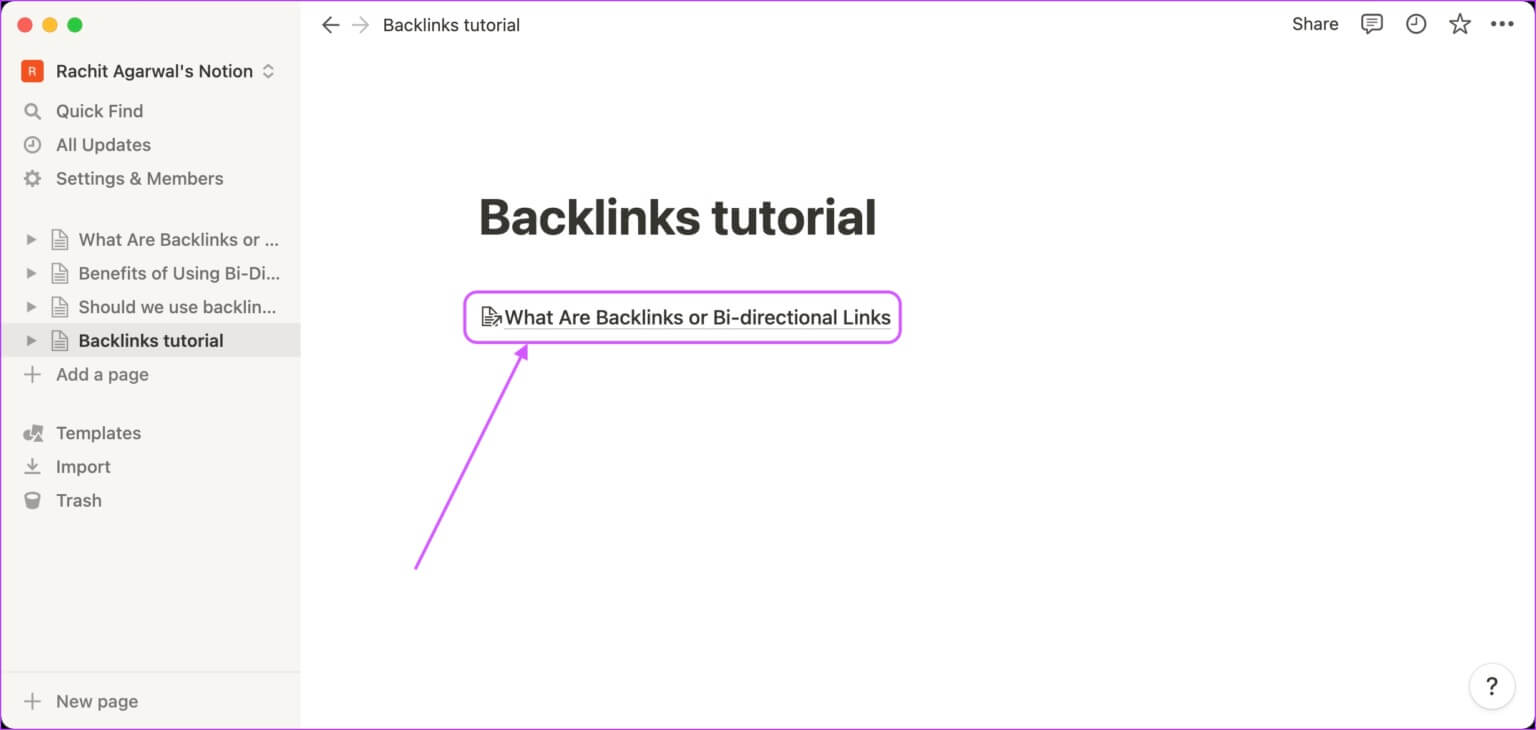
Trin 2: Du vil se, at Relateret side eksponering Backlinks direkte under titlen.
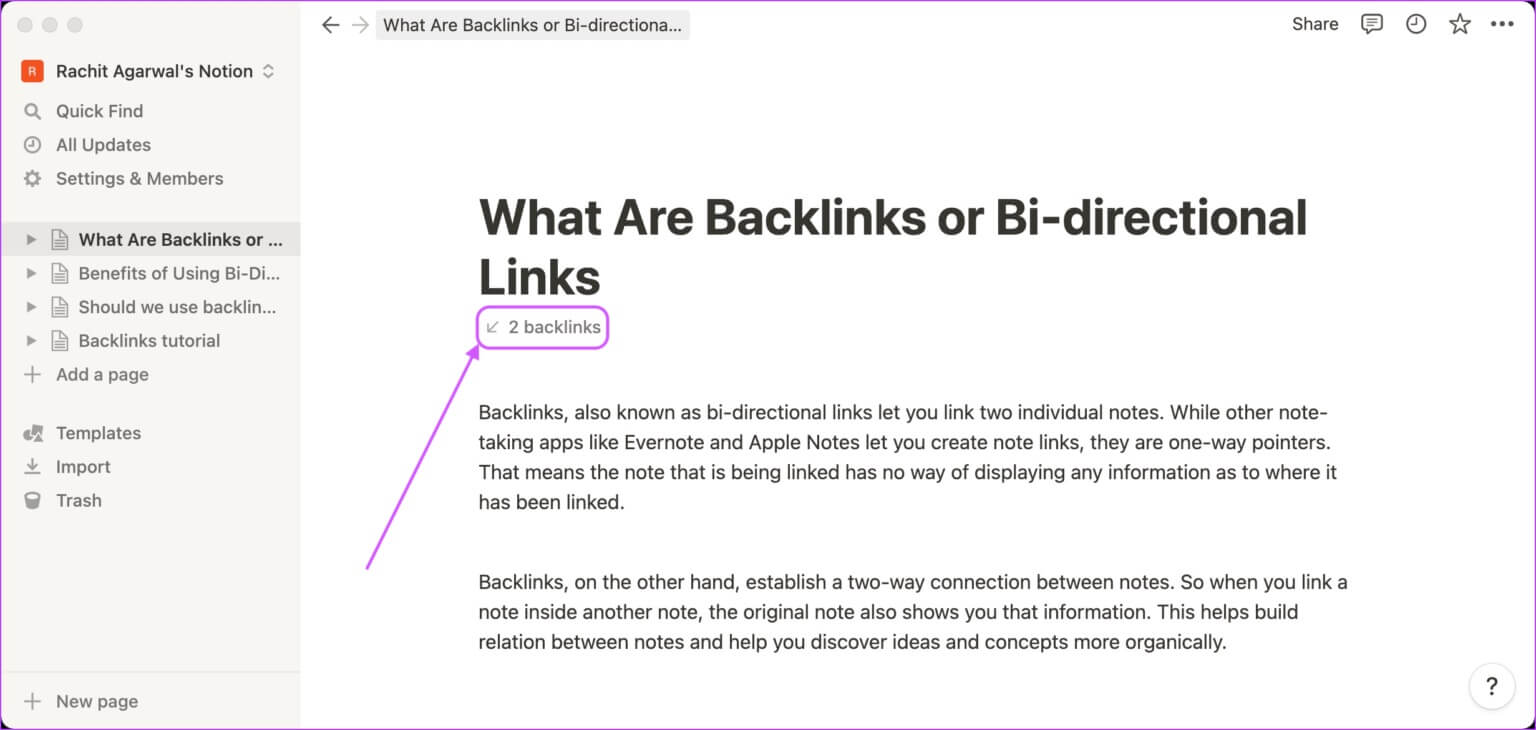
Trin 3: Klik på backlinks-knap For at vise alle sider, som den aktuelle side linker til.
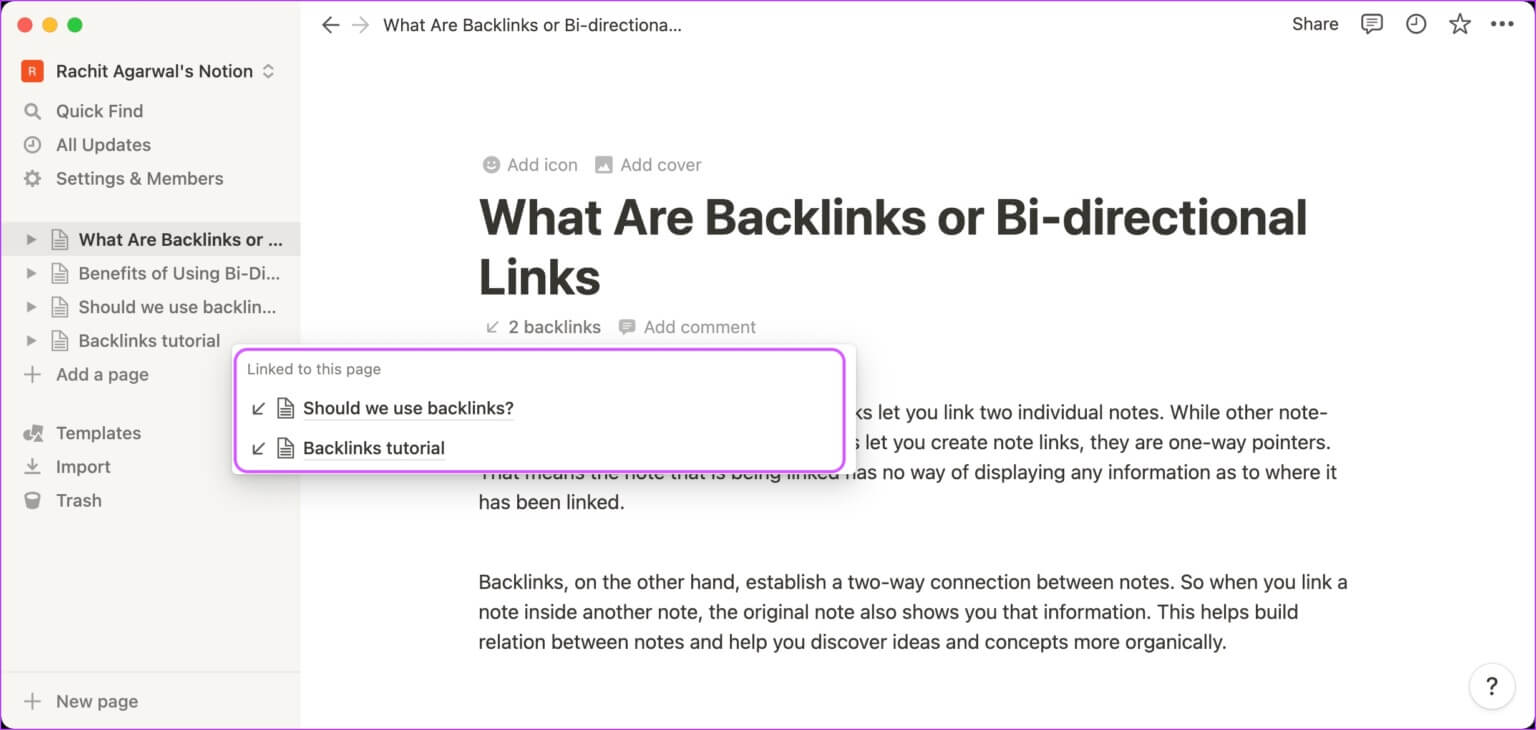
Sådan fjerner du backlinks i Note
Uanset årsagen, er det nemt at fjerne et backlink til gamle eller forældede sider og noter. Det eneste, du skal huske på, er, at fjernelse af backlinket vil afbryde forbindelsen til de linkede sider og noter. Du skal oprette et backlink igen for at genoprette forbindelsen.
Trin 1: Åben siden hvor du oprettede det backlink, du vil fjerne.
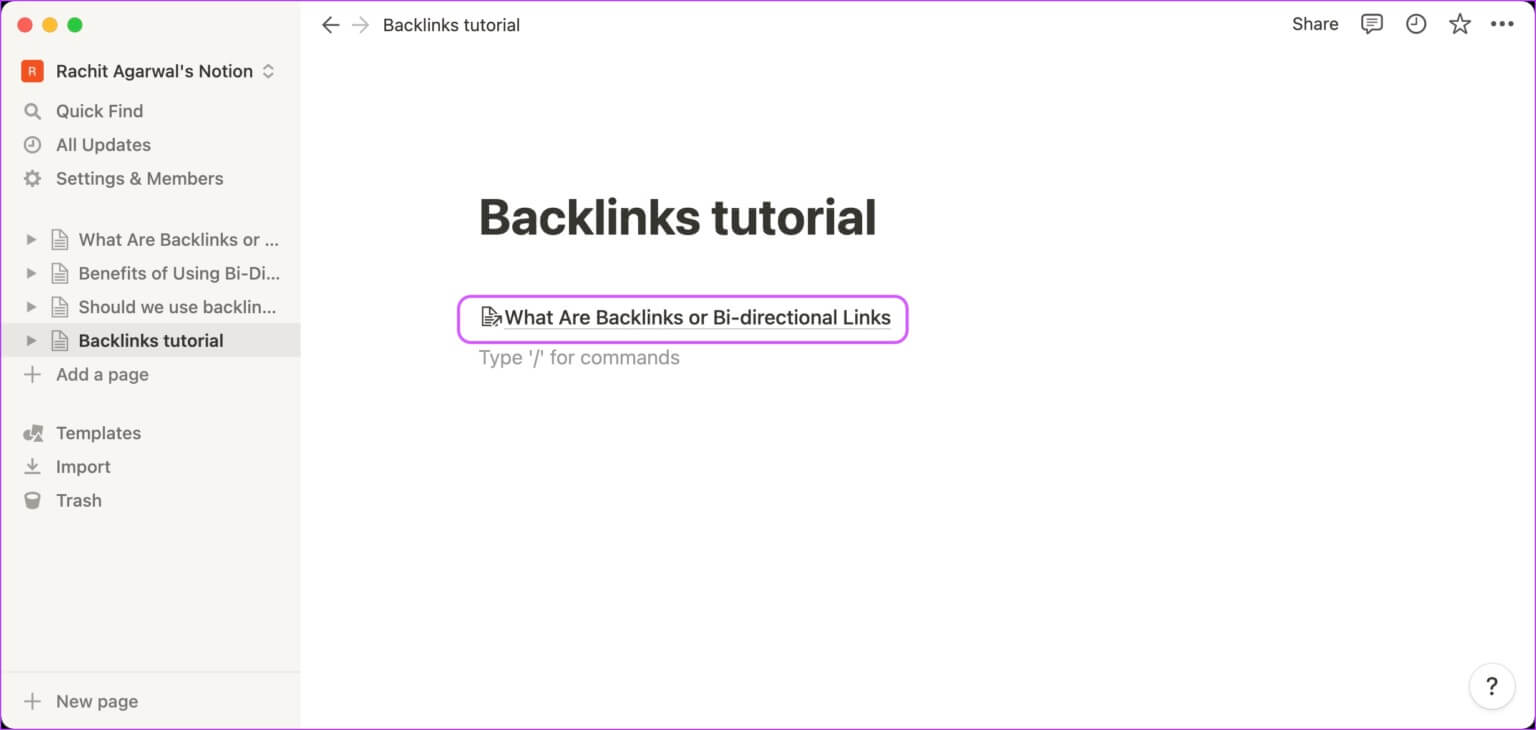
Trin 2: Find Link og klik på Tre point liste.
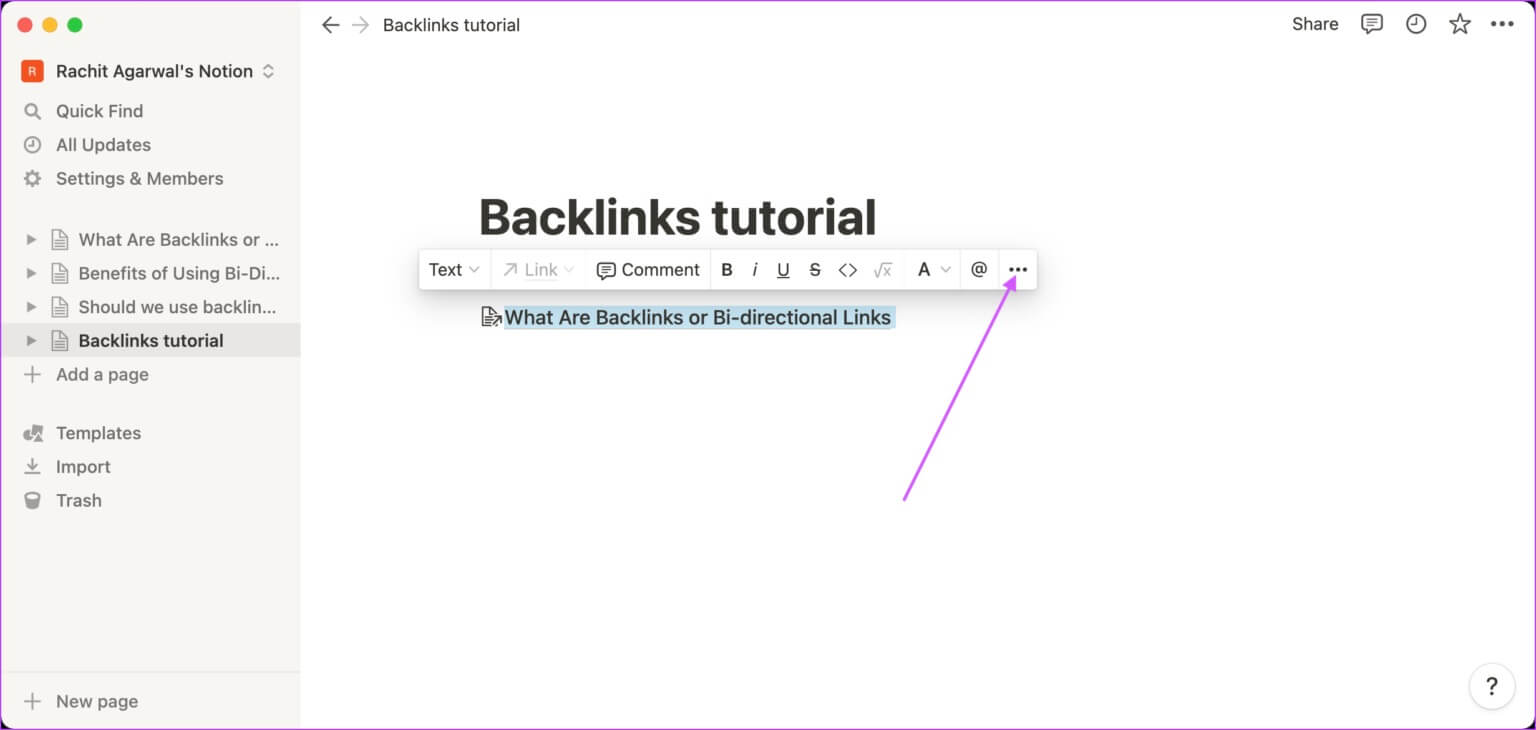
Trin 3: Klik på Slet-knap For at slette backlinket.
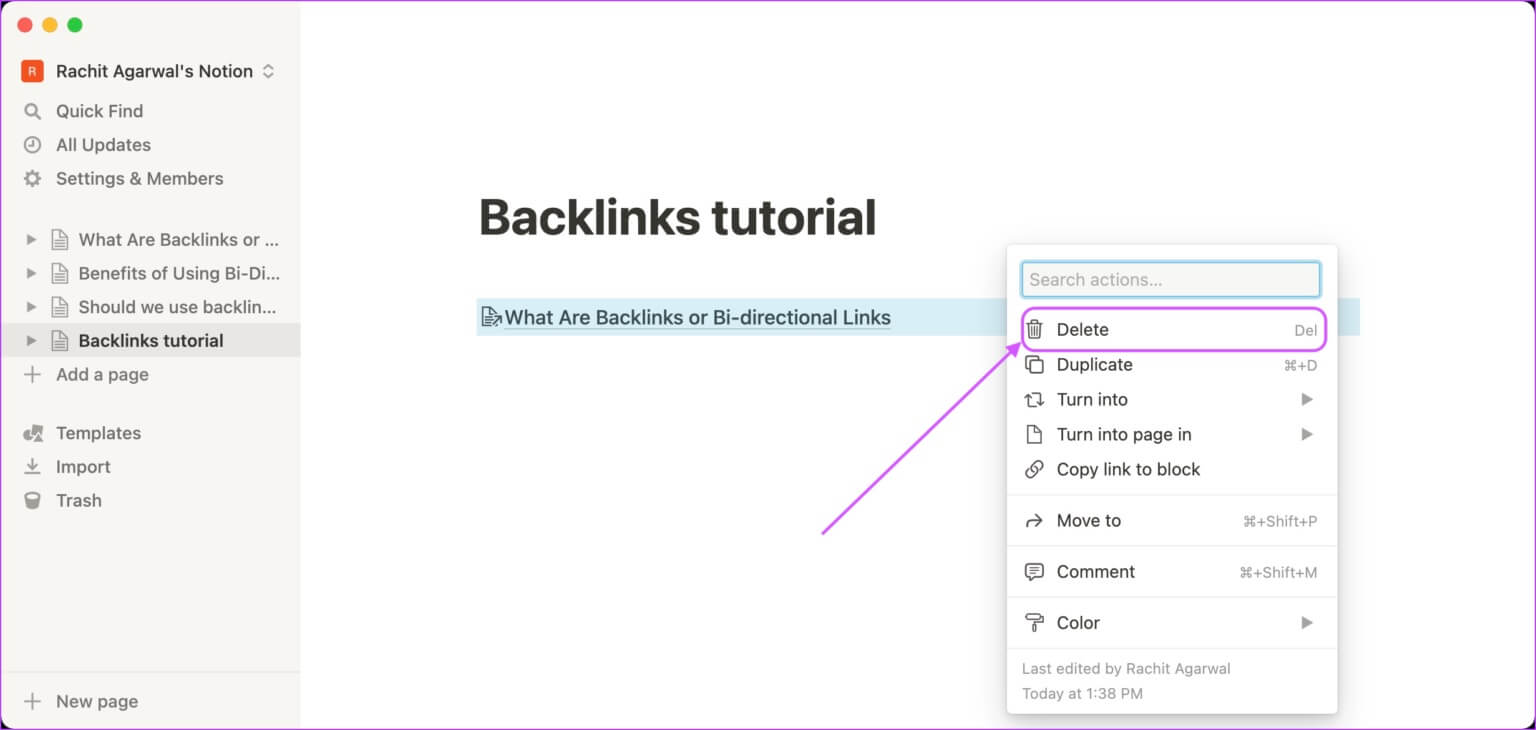
Trin 4: Alternativt kan du klikke på Sekspunktsliste.
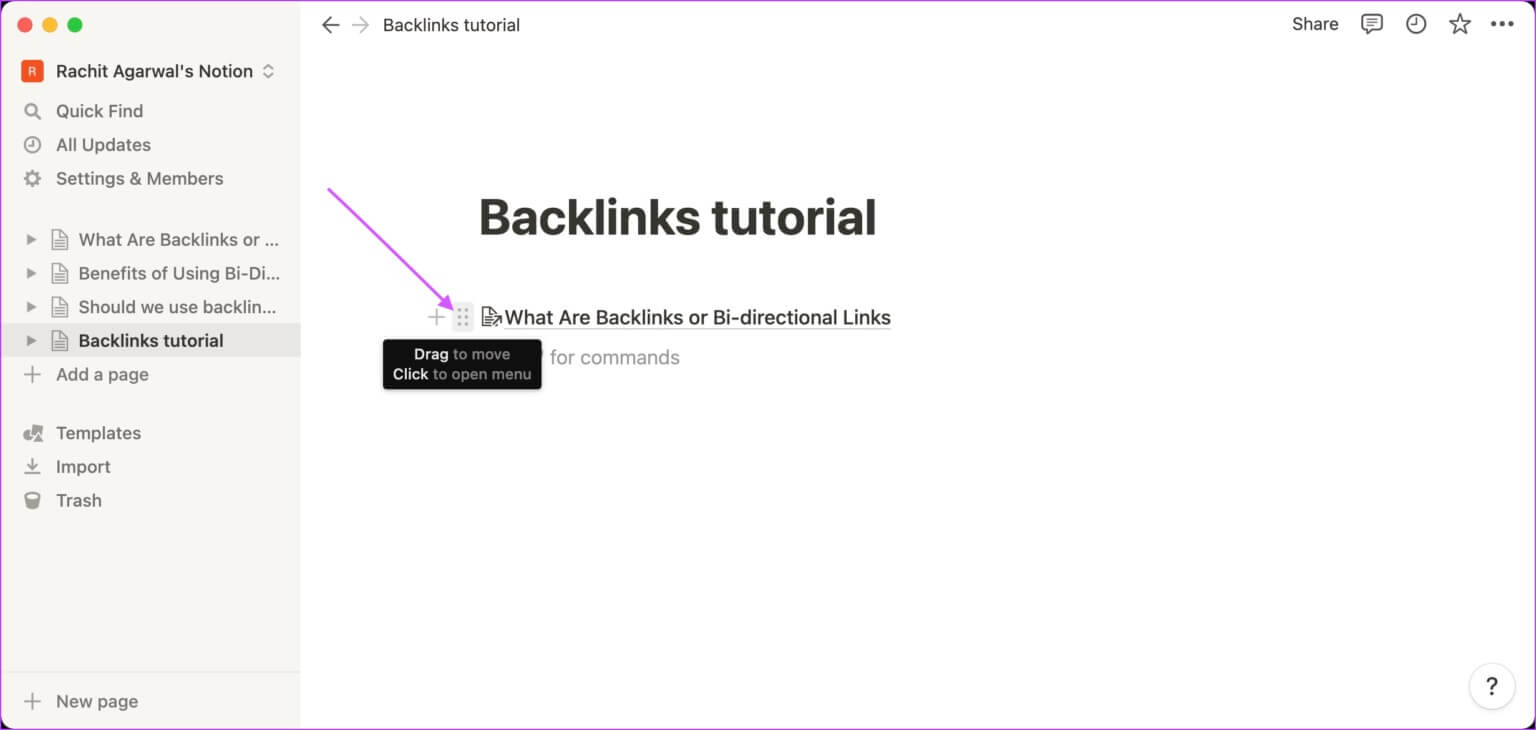
Trin 5: Klik på Slet-knap For at slette backlinket.
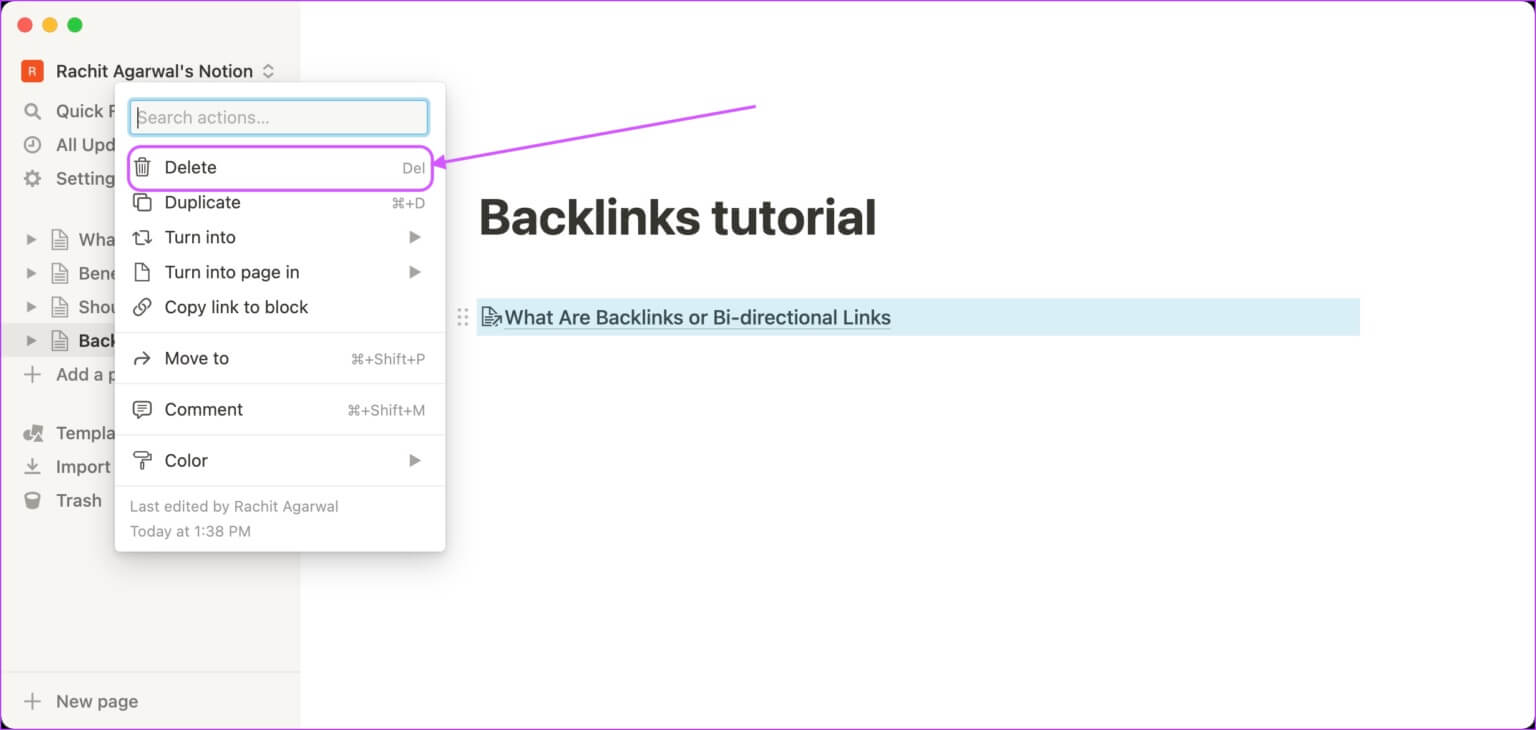
Brug backlinks til at linke til sider i noten.
Backlinks, eller tovejslinks, er nyttige, hvis du har detaljerede projekter og har brug for at linke relaterede sider sammen. Den bedste måde at bruge denne funktion på er at oprette links organisk, ikke bare tvinge dem til at bruge den. Fortsæt med at tilføje tovejslinks til Notion-sider, hvor det giver mening, og efter et par måneder vil du begynde at se de enorme fordele, det bringer.